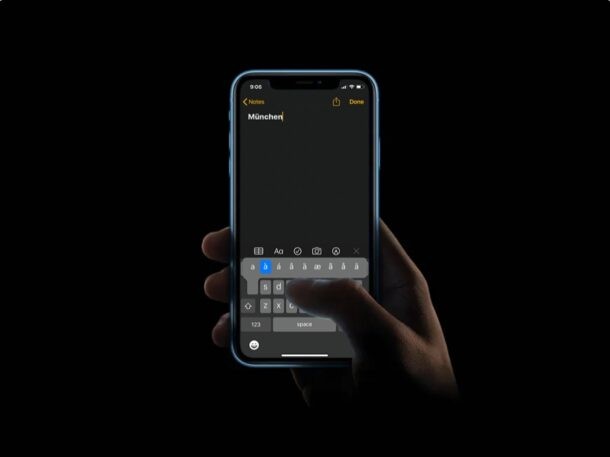
Hai bisogno di digitare lettere accentate sulla tastiera dell'iPhone o dell'iPad, ma non riesci a capire come farlo? Sebbene l'inglese sia ampiamente considerato la lingua globale, diverse lingue in tutto il mondo usano accenti e segni diacritici per cambiare il modo in cui suona una lettera o una vocale. Di conseguenza, potresti trovare utile sapere come digitare accenti e segni diacritici sul tuo dispositivo iOS o iPadOS.
Potresti non aver bisogno di usare lettere accentate quando mandi messaggi a qualcuno esclusivamente in inglese, ma per alcuni nomi propri è possibile e se stai digitando in altre lingue che usano accenti come tedesco, spagnolo, francese, olandese, ecc. probabilmente avrai bisogno di quei personaggi per la maggior parte del tempo. Per fortuna, non è necessario installare una tastiera di terze parti dall'App Store per digitare lettere accentate, sono disponibili direttamente sulle tastiere predefinite. Il trucco è sapere come trovarli.
Se ti stai chiedendo come accedere e digitare accenti e segni diacritici sulle tastiere iOS e iPadOS, sei nel posto giusto per imparare!
Come digitare lettere accentate sulla tastiera di iPhone e iPad
Digitare lettere accentate, segni diacritici e altri caratteri speciali utilizzando la tastiera iOS o iPadOS è una procedura piuttosto semplice e diretta:
- Tocca un campo di testo per visualizzare la tastiera iOS. Ora, premi semplicemente a lungo sulla lettera che desideri accentare finché non viene visualizzato un menu a comparsa con gli accenti dei caratteri, come mostrato di seguito.
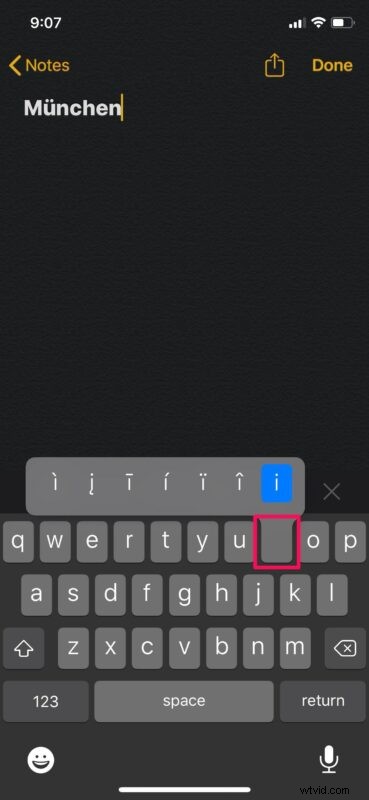
- Ora, trascina il dito sulla lettera dell'accento che desideri utilizzare e allontana il dito dallo schermo per inserire la lettera.
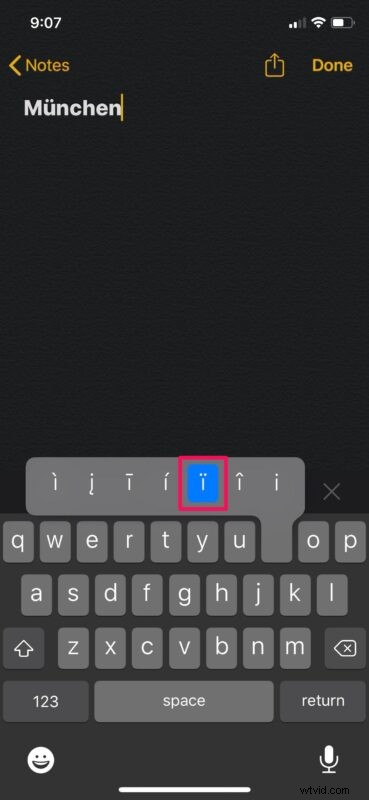
Questo è praticamente tutto, usare lettere accentate e segni diacritici per le lettere è così semplice sia sulla tastiera su schermo dell'iPhone che dell'iPad.
Per le tastiere hardware utilizzate su iPad, la digitazione delle lettere accentate è simile a come si accede e si digita su un moderno Mac tenendo premuta la lettera in questione.
Elenco di tutte le lettere accentate, segni diacritici e caratteri speciali
Non tutte le lettere hanno caratteri accentati e, di conseguenza, l'azione di pressione prolungata per accedere al menu delle lettere accentate non funzionerebbe su tutti i tasti. Quindi, ecco un elenco di tutti i tasti su cui puoi premere a lungo per utilizzare accenti e altri caratteri speciali sulla tastiera iOS predefinita.
- a – à á â ä æ ã å ā
- e – è é ê ë ē ė ę
- io – î ï í ī į ì
- o – ô ö ò ó œ ø ō õ
- tu – û ü ù ú ū
- c – ç ć č
- l – ł
- n – ñ ń
- s – ß ś š
- e – ÿ
- z – ž ź ż
- 0 – °
- – – – — •
- / – \
- $ – € £ ¥ ₩ ₽
- & – §
- “ – ” ” „ » «
- . – …
- ? – ¿
- ! – ¡
- ' – ‘ ‘ `
- % – ‰
Se digiti principalmente nella tua lingua madre anziché in inglese, puoi passare a una lingua della tastiera diversa direttamente sul tuo iPhone o iPad. Questo è molto più facile che premere a lungo ogni volta che vuoi inserire un accento durante l'invio di messaggi di testo.
Usi un Mac insieme al tuo dispositivo iOS? Quindi, sarai felice di sapere che puoi usare le lettere accentate anche sul tuo Mac. Le nuove versioni di macOS consentono agli utenti di digitare facilmente lettere accentate e segni diacritici utilizzando la pressione prolungata di un tasto su un singolo tasto. Oppure puoi utilizzare il Visualizzatore caratteri su macOS per accedere a tutti i caratteri speciali disponibili.
Ci auguriamo che tu sia stato in grado di utilizzare accenti e segni diacritici per digitare tutto ciò di cui hai bisogno, o per adattarsi meglio a un'altra lingua durante la scrittura o persino per inviare messaggi ai tuoi amici e familiari.
Se hai suggerimenti utili, suggerimenti o esperienze o consigli pertinenti, condividi i commenti!
